Como deixar todas as letras maiúsculas (ou minúsculas) no Excel
Padronizando o tamanho da fonte; veja o passo a passo de como deixar todas as letras maiúsculas no Excel e também minúsculas
Padronizando o tamanho da fonte; veja o passo a passo de como deixar todas as letras maiúsculas no Excel e também minúsculas
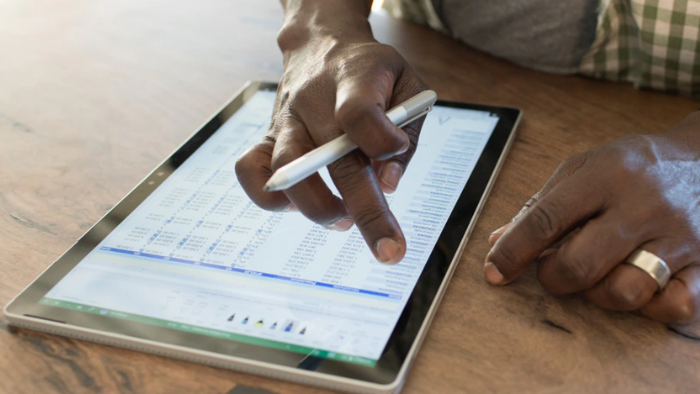
O Excel tem uma proposta diferente do editor de texto que é o Word. Por isso, ele não conta com um “botão” para alterar automaticamente a configuração de um texto. Veja abaixo a forma ideal de como deixar todas as letras maiúsculas no Excel, assim como minúsculas ou com apenas a primeira letra maiúscula.
Tempo necessário: 3 minutos
A alteração é feita por meio de uma função, aplicada a uma coluna lateral de onde existe o texto que se quer modificar:
Ao lado do texto que você escreveu e quer converter para maiúscula, insira uma nova coluna. Como na imagem abaixo, a coluna original do texto é A nas linhas 1, 2 e 3 (A1, A2 E A3) e a nova coluna é a B;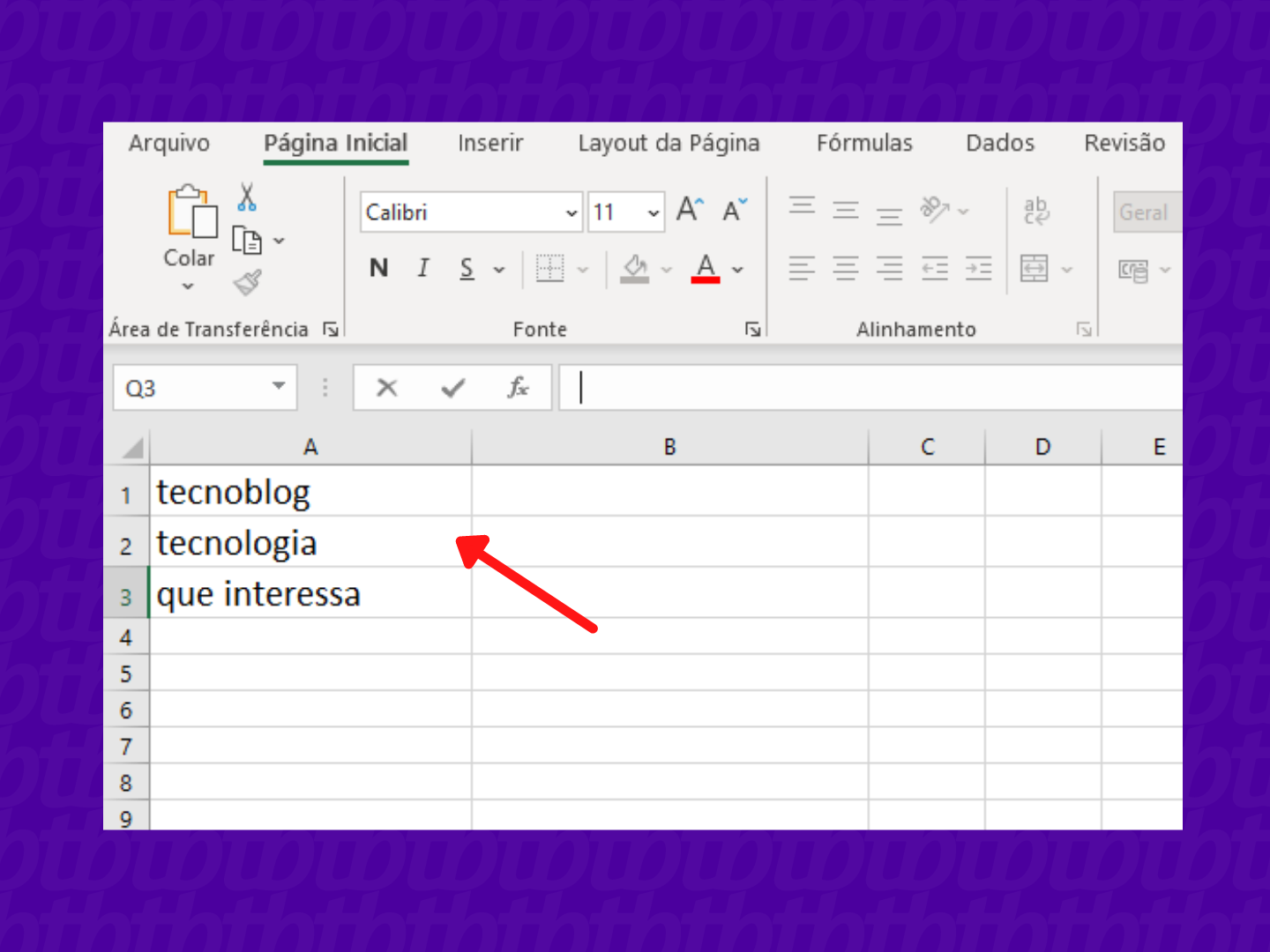
Na cédula ao lado que quer mudar a formatação, digite o comando =MAIÚSCULA(COLUNA+LINHA). A coluna e linha é do texto original;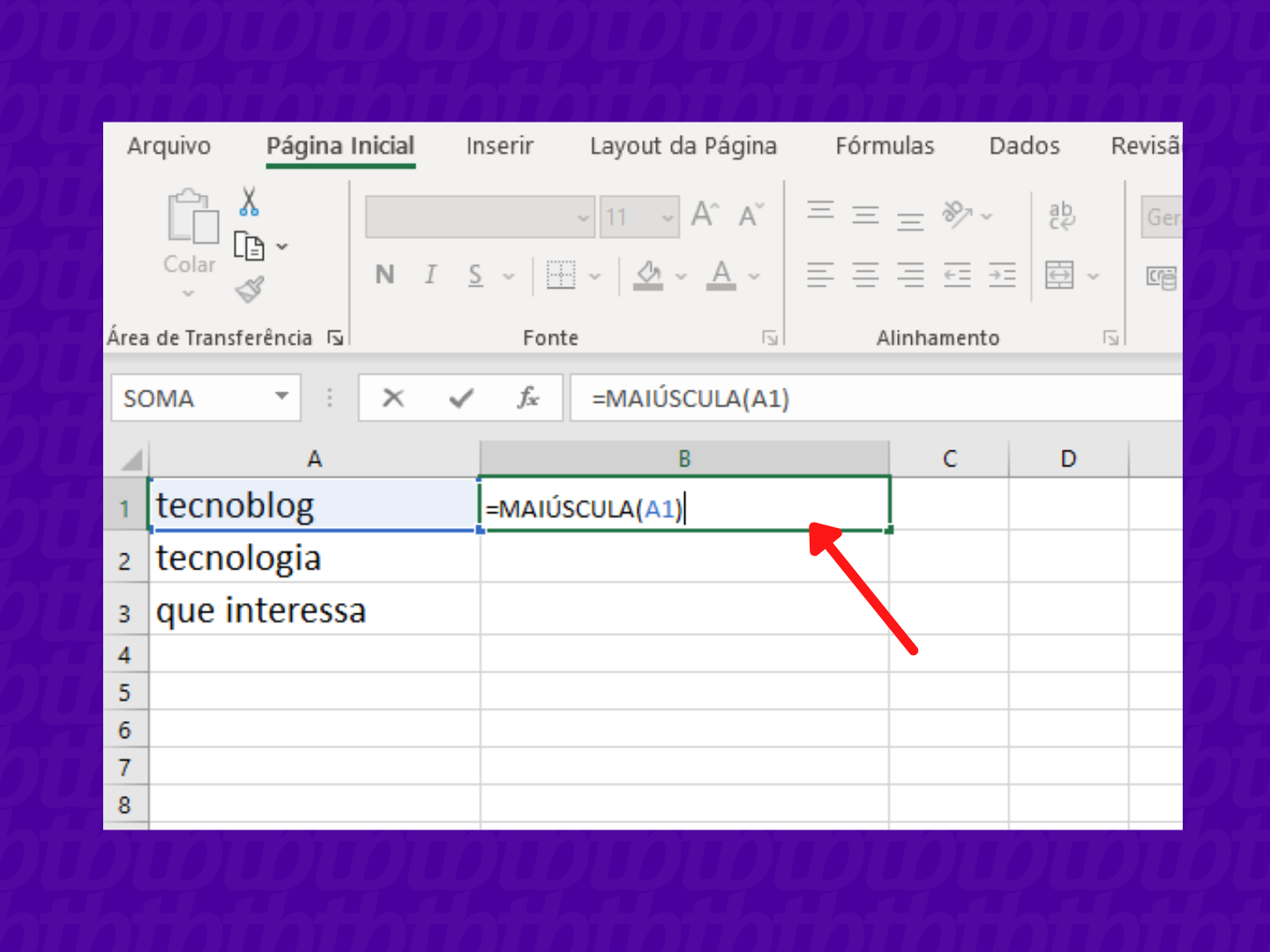
Ao dar “Enter”, você já vai ver o novo texto modificado. Repita na coluna para todos os textos necessários. Você pode arrastar o comando para baixo que automaticamente será feita a mudança;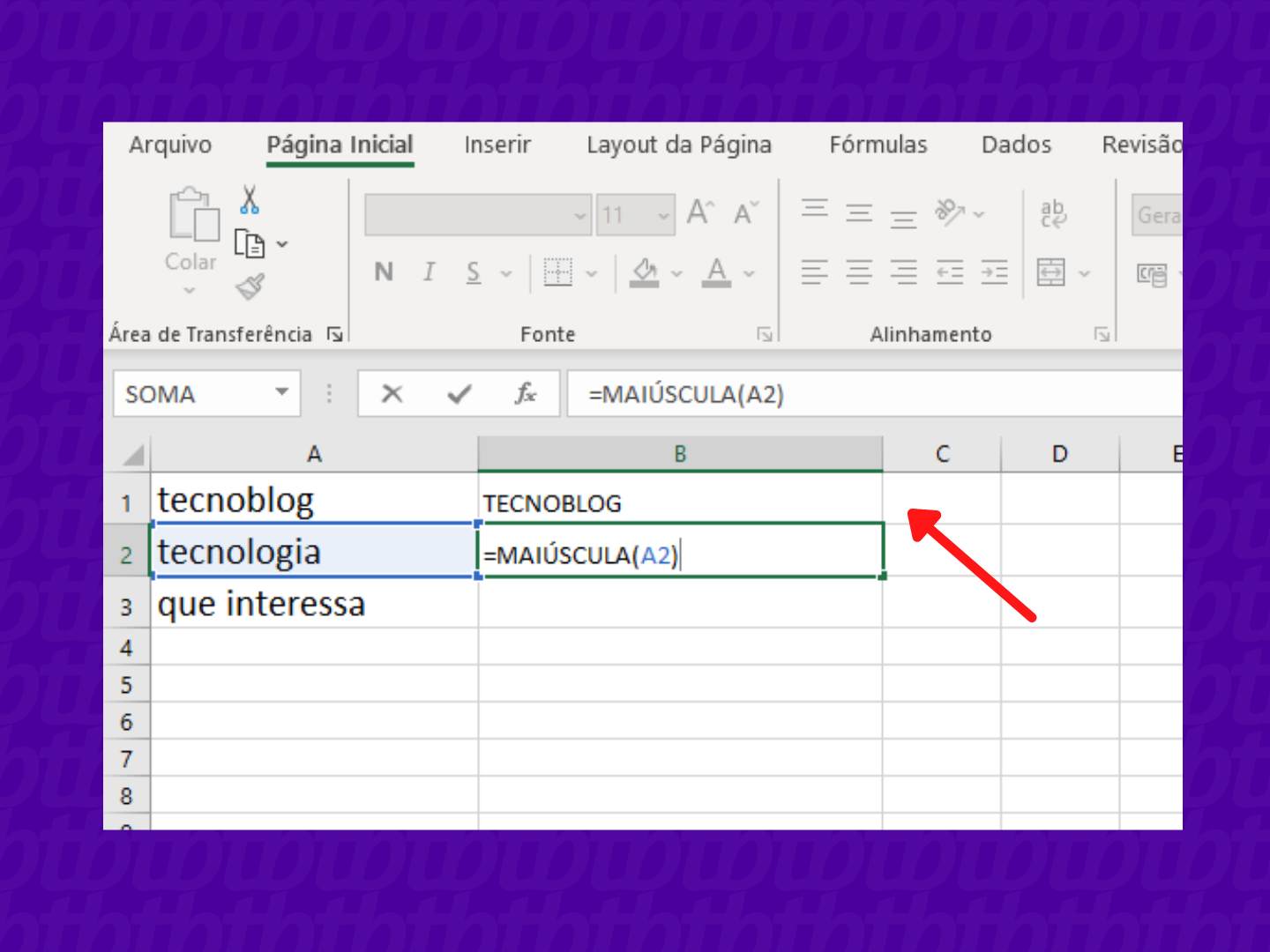
Após converter os textos, selecione todos e copie;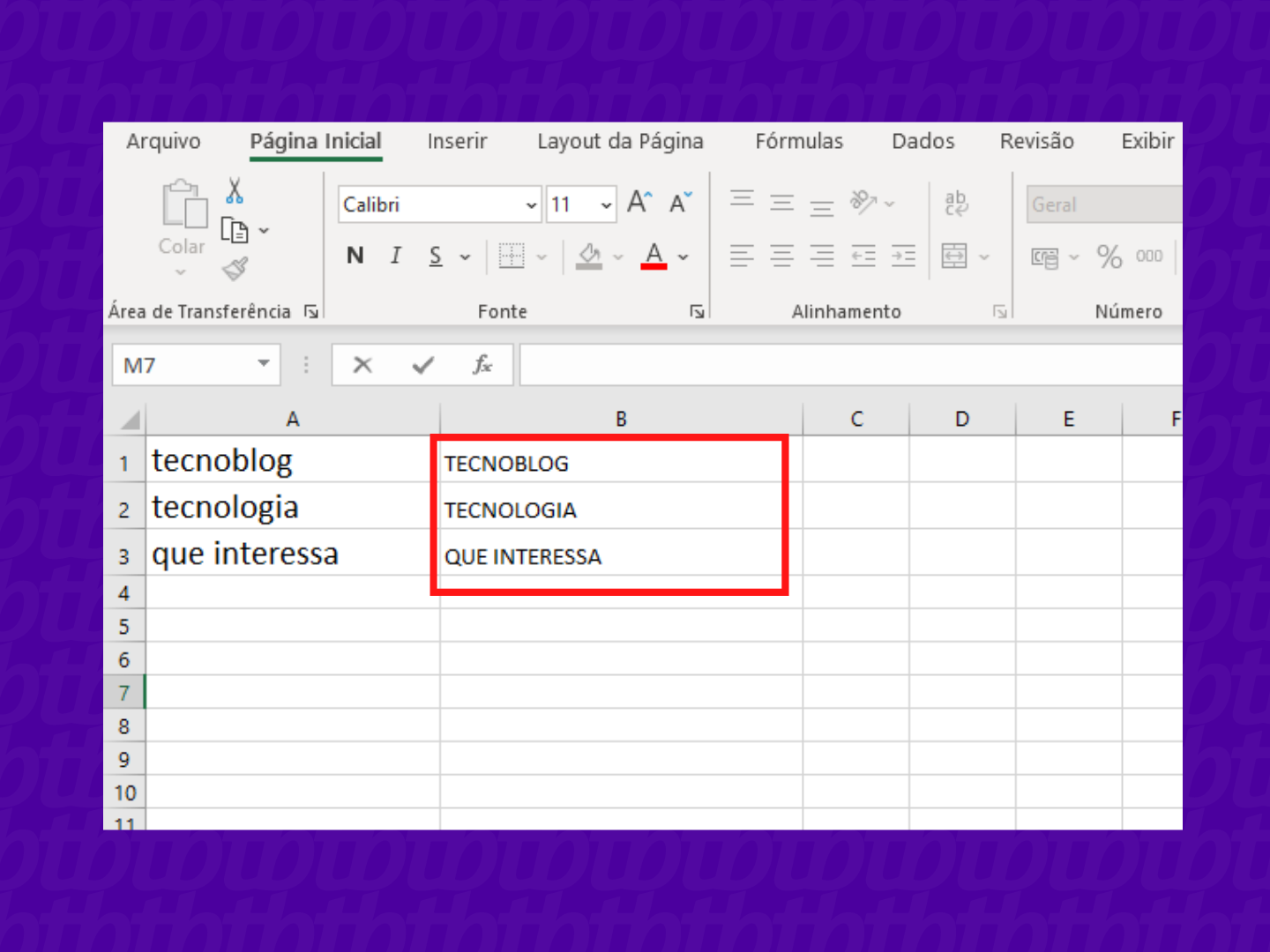
Selecione na sequência todos da coluna dos textos originais e em “Colar”, no canto esquerdo superior, selecione a primeira opção de “Colar Valores”. Pronto, o texto que antes estava minúsculo ficará maiúsculo;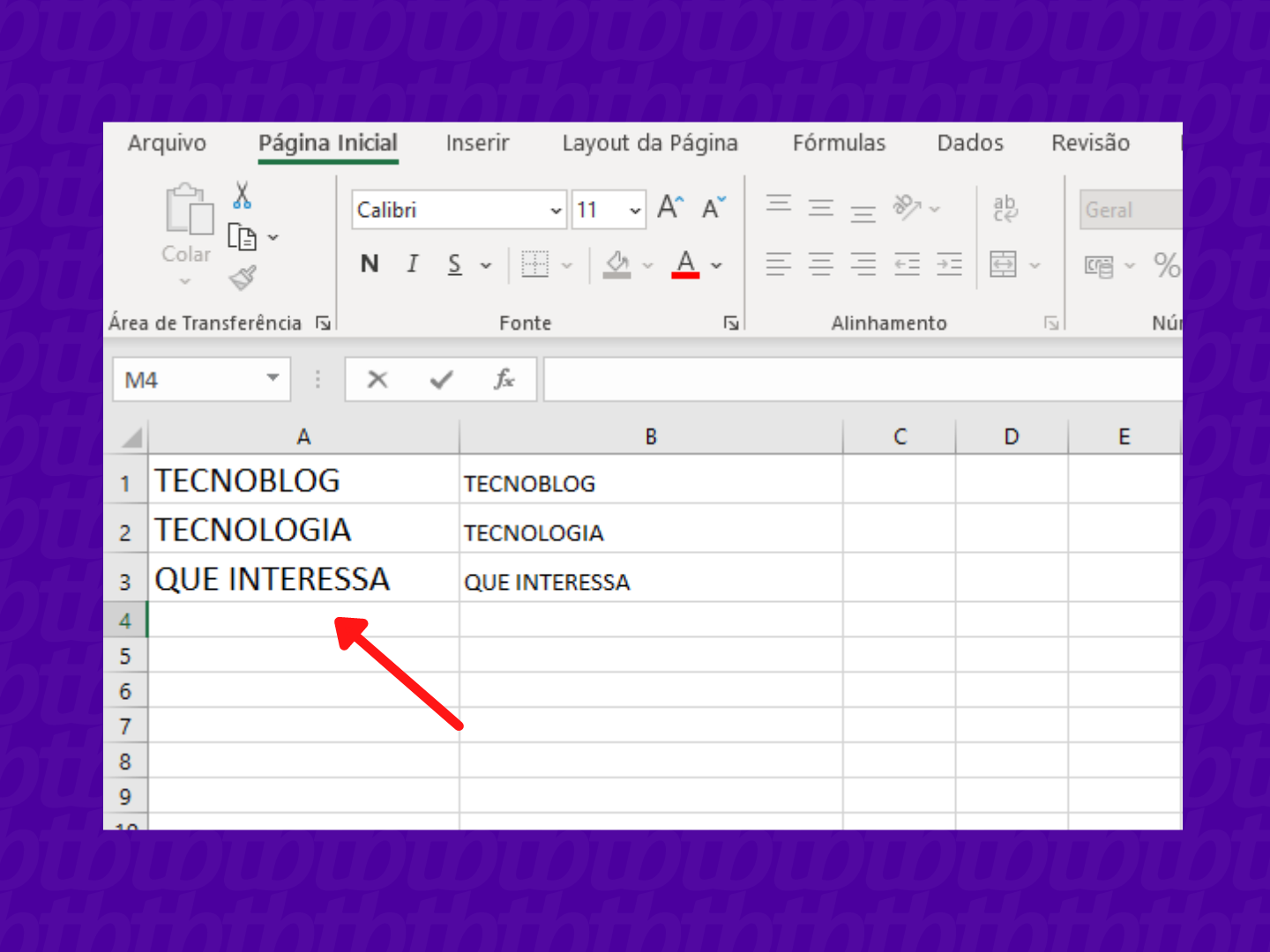
Após finalizar a conversão, pode excluir a coluna criada para gerar o comando, pois ela já não será mais necessária.
O processo é o mesmo, a única mudança é no comando. Então, para modificar um texto todo maiúsculo para minúsculo basta inserir o comando =MINÚSCULO(COLUNA+LINHA) na coluna ao lado e depois seguir todos os passos já mostrados acima.
Aqui, o que também muda é o comando em que é acrescentado o “PRI.” na fórmula para que o programa consiga identificar que apenas a primeira letra é para ficar maiúscula. Então, o comando que deve ser usado nesse caso é: =PRI.MAIÚSCULA(COLUNA+LINHA).
Com informações: Microsoft.
